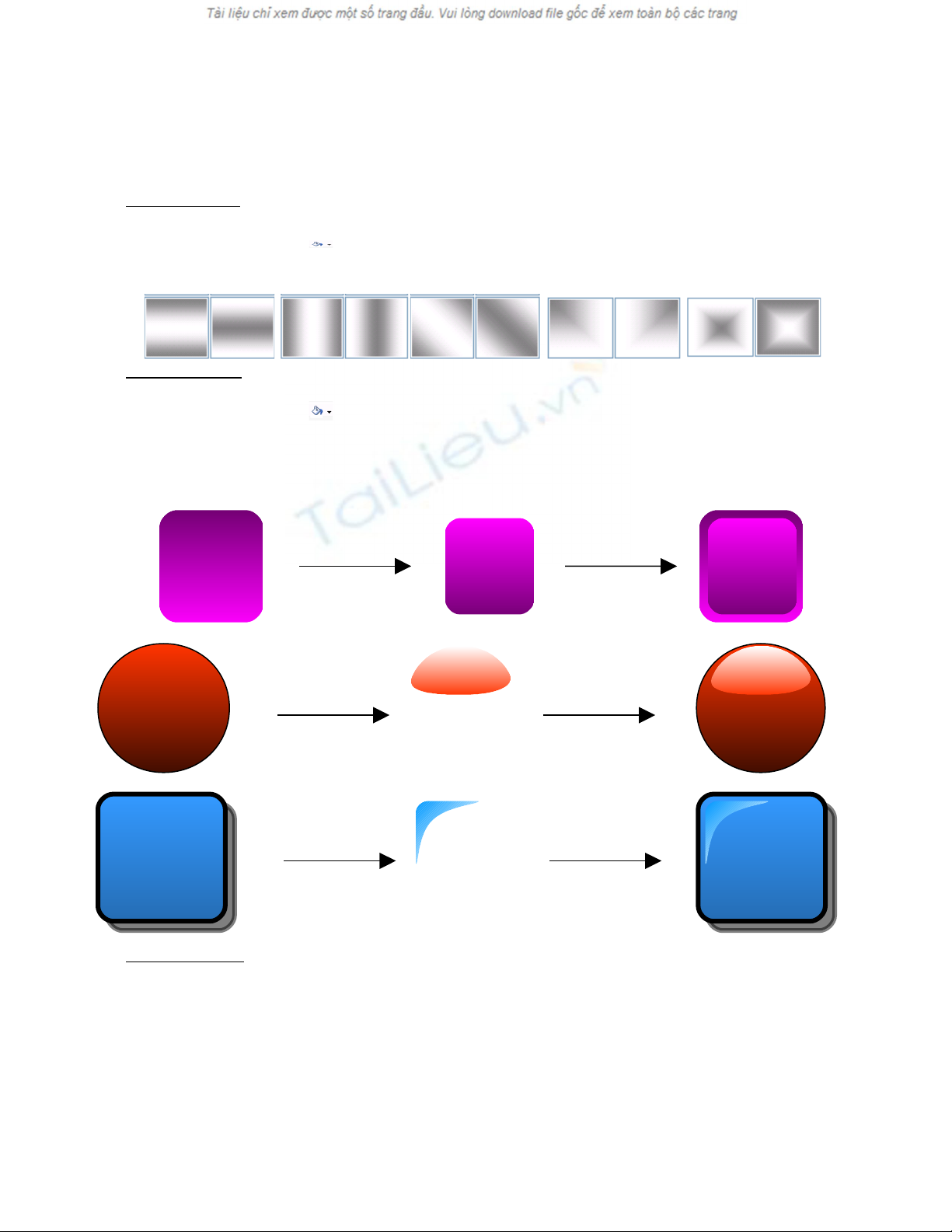
K thu t tô màu trong MS PowerPoint 2003ỹ ậ
Màu s c s làm cho bài trình di n h p d n h n. Xin gi i thi u cùng b n vài k thu t sắ ẽ ễ ấ ẫ ơ ớ ệ ạ ỹ ậ ử
d ng màu s c trong PPT.ụ ắ
a). Ki u tô 1:ể ch dùng m t l p hình.ỉ ộ ớ
- V m t hình b t kỳ (s d ng m c ẽ ộ ấ ử ụ ụ Autoshap trên thanh Drawing)
- Click bi u t ng ể ượ - Fill Color (trên thanh drawing), ch n ọFill Effect → tab Gradient
→ ch n màu trong m c ọ ụ Colors → ch n ti p m t ki u tô trong m c ọ ế ộ ể ụ Shading styles →ch nọ
thêm h ng trong m c ướ ụ Variants. Ki n ngh : nên ch n m t trong các ki u sau:ế ị ọ ộ ể
b). Ki u tô 2:ể k t h p hai l p.ế ợ ớ
- V m t hình b t kỳ.ẽ ộ ấ
- Click bi u t ng ể ượ - Fill Color (trên thanh drawing), ch n ọFill Effect → tab Gradient
→ ch n màu trong m c ọ ụ Colors → ch n ti p m t ki u tô trong m c ọ ế ộ ể ụ Shading styles →ch nọ
thêm h ng trong m c ướ ụ Variants.
- Copy hình đã v trên thành m t hình khác và thu nh hình này l i r i th c hi nẽ ở ộ ỏ ạ ồ ự ệ
nh trên nh ng trong m c ư ư ụ Shading styles ch n ki u tô ng c l i v i ki u tô c a hình l n. ọ ể ượ ạ ớ ể ủ ớ
L p th nh t L p th hai Hai l p ớ ứ ấ ớ ứ ớ
L p th nh t L p th hai Hai l p ớ ứ ấ ớ ứ ớ
L p th nh t L p th hai Hai l p ớ ứ ấ ớ ứ ớ
c). Ki u tô 3:ể k t h p nhi u l p.ế ợ ề ớ Hãy xét ví d sau (hình n n đây ch đ th y rõ cácụ ề ở ỉ ể ấ
ki u tô):ể
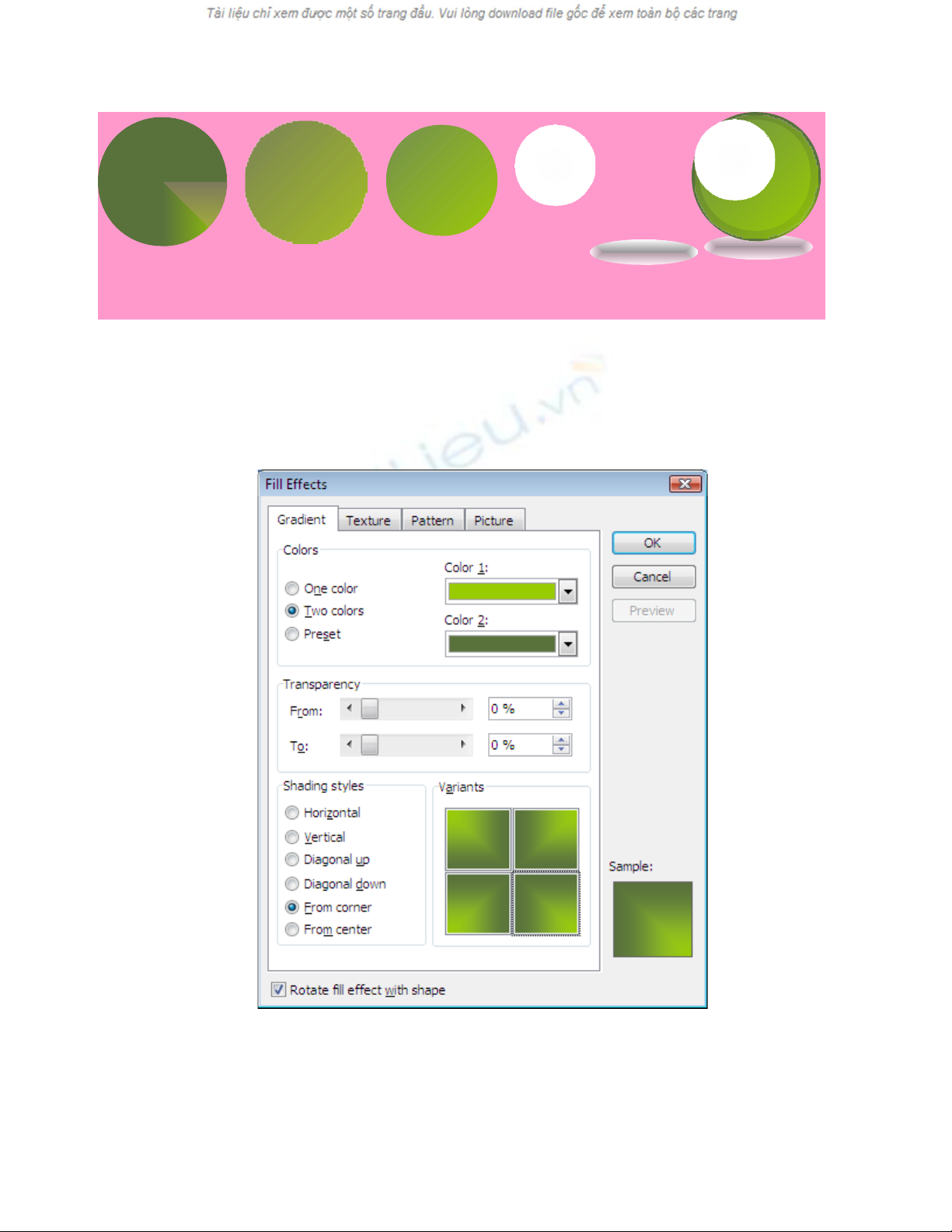
- V m t hình tròn, tô màu cho hình này tr c (xem cách tô bên d i) → sau đó copyẽ ộ ướ ướ
ra 3 hình tròn và thu nh d n. Copy hình tròn l n ra thêm m t hình và ép nh thành hình elipỏ ầ ớ ộ ỏ
đ t o bóng đ . ể ạ ổ
- Tô màu t ng hình t ng ng nh sau (dùng ừ ươ ứ ư Fill Effect):
- Hình 1: Trong tab Gradient, ch n màu ọTwo colors → ch n m t màu nh t và m tọ ộ ạ ộ
màu đ m h n m t chút →ậ ơ ộ m c Ở ụ Shading styles ch n ọFrom corner (màu chuy n ti p tể ế ừ
góc) → ch n ki u th t (góc ph i bên d i) trong m c ọ ể ứ ư ả ướ ụ Variants.
- Hình 2: Vì hình 2 đ c copy t hình 1 nên b n không c n ch n l i màu, ch c nượ ừ ạ ầ ọ ạ ỉ ầ
ch n ọDiagonal up (chéo lên) trong Shading styles và ch n ki u th nh t trong ọ ể ứ ấ Variants. Đ iố
v i hình th hai này, ta c n tăng m c ớ ứ ầ ụ From trong phan Transparency lên 15%.
1 2 3 4 5 Kết quả
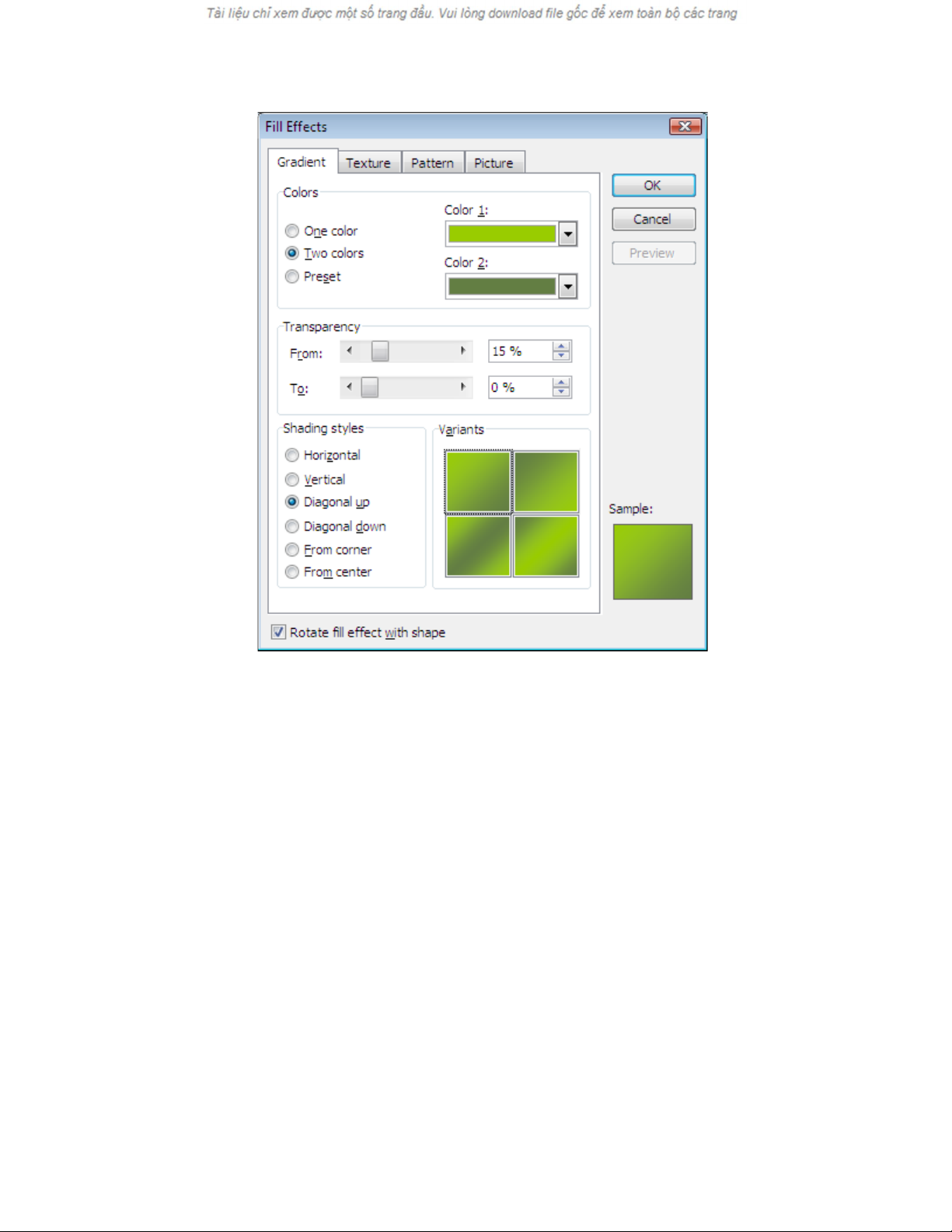
- Hình 3: ch n ki u tô gi ng hình 2 nh ng hình này có kích c nh h n.ọ ể ố ư ỡ ỏ ơ
- Hình 4: Ch n l i hai màu là tr ng và đen nh t, m c ọ ạ ắ ạ ụ To c a ph n ủ ầ Tranparenry tăng
lên 100%, Shading styles là From center và ch n ki u th nh t trong ọ ể ứ ấ Variants.
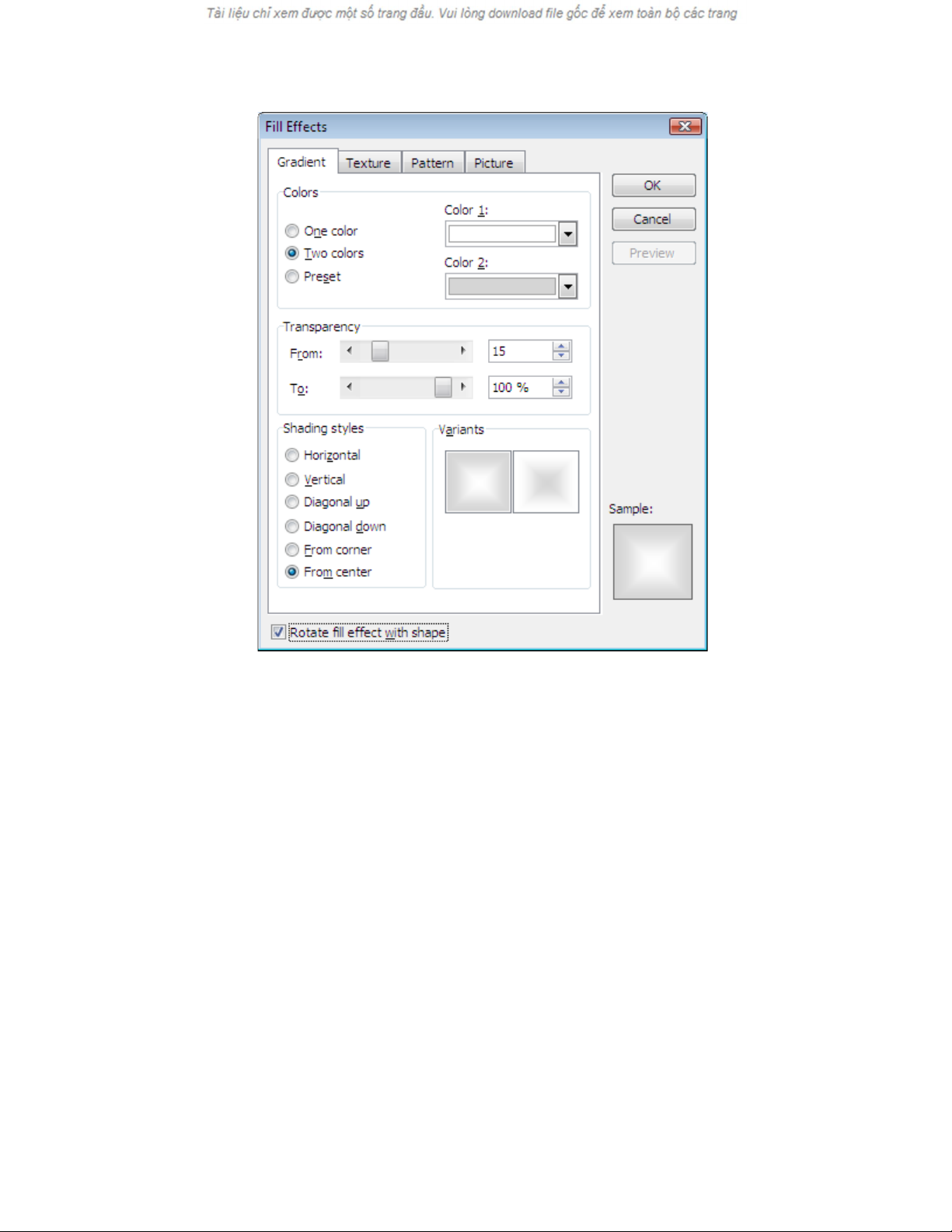
- Hình 5: Ch n l i hai màu là đen nh t ít và tr ng, m c ọ ạ ạ ắ ụ From và To c a ph nủ ầ
Tranparenry tr v 0%, ả ề Shading styles là From center và ch n ki u th nh t trong ọ ể ứ ấ Variants.
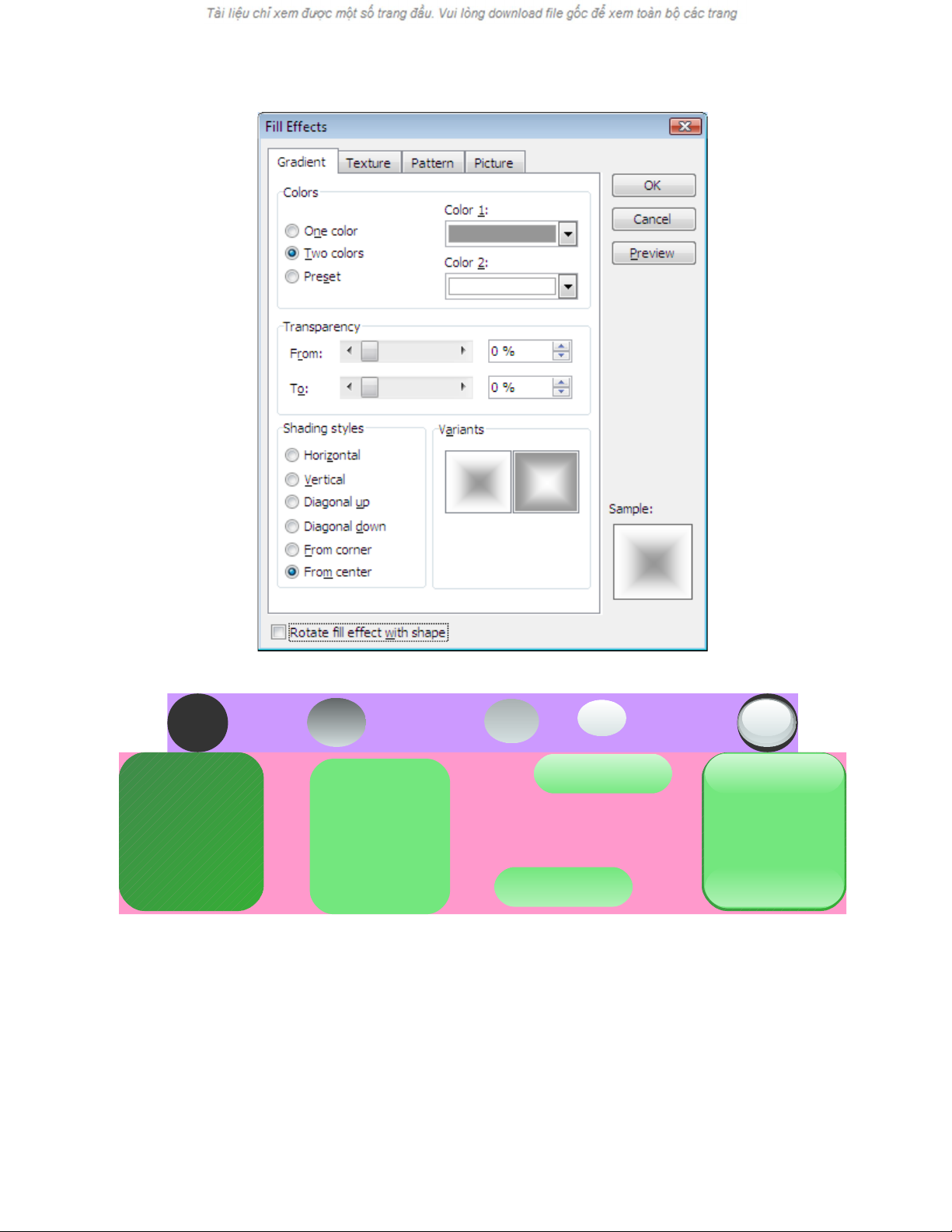
- Ghép ch ng 5 hình lên nhau theo th t s nh n m d i s l n (hình 1 n m d iồ ứ ự ố ỏ ằ ướ ố ớ ằ ướ
hình 2, hình 2 n m d i hình 3, …) ằ ướ


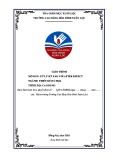
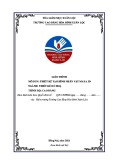
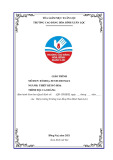
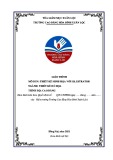
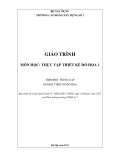

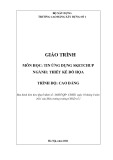

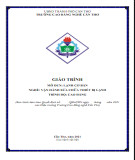
![Tài liệu ôn tập Lý thuyết và Thực hành môn Tin học [mới nhất/chuẩn nhất]](https://cdn.tailieu.vn/images/document/thumbnail/2025/20251001/kimphuong1001/135x160/49521759302088.jpg)


![Trắc nghiệm Tin học cơ sở: Tổng hợp bài tập và đáp án [mới nhất]](https://cdn.tailieu.vn/images/document/thumbnail/2025/20250919/kimphuong1001/135x160/59911758271235.jpg)


![Giáo trình Lý thuyết PowerPoint: Trung tâm Tin học MS [Chuẩn Nhất]](https://cdn.tailieu.vn/images/document/thumbnail/2025/20250911/hohoainhan_85/135x160/42601757648546.jpg)
![Bài giảng Tin học cơ bản 2 [Mới nhất]](https://cdn.tailieu.vn/images/document/thumbnail/2025/20250814/kimphuong1001/135x160/41591755162280.jpg)

![Bài giảng Tin học đại cương Trường Đại học Tài chính – Marketing [Mới nhất]](https://cdn.tailieu.vn/images/document/thumbnail/2025/20250806/kimphuong1001/135x160/15131754451423.jpg)
![Bài giảng Nhập môn điện toán Trường ĐH Bách Khoa TP.HCM [Mới nhất]](https://cdn.tailieu.vn/images/document/thumbnail/2025/20250806/kimphuong1001/135x160/76341754473778.jpg)




